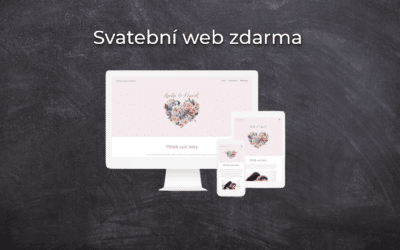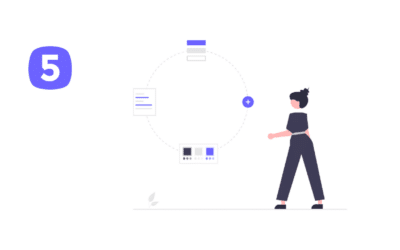Chcete na web ve Webnode přidat vlastní mapu s vlastními body?
V návodu Jak správně nastavit Google Mapu ve Webnode? jsem Vám ukázal jako vložit mapu z klasické adresy z Máp Google.
V tomto návodu si ukážeme postup pro vytvoření vlastní mapy s neobmezedným počtem bodů (adresami) pomocí Google My Maps.
Vytvořenou mapu následně vložíte na web jednoduše – pomocí HTML kódu.
Služba je zdarma a určitě Vám ji doporučím využít.
Ukážka vytvorenej mapy pomocou služby Google My Maps.
Návod k vytvoření vlastní mapy pomocí Google My Maps
1. Zaregistrujte se resp. přihlašte se Vašim Google účtem na stránkách: http://mymaps.google.com .
*Pokud účet u Google ještě nemáte, tak si ho zdarma vytvořte vytvorte.
2. V levém horním rohu klikněte na „Vytvořit novou mapu“.
3. Vyhledáme si konkrétní adresy a přidáme si je do naší mapy 🙂
4. U každého bodu (adresy) můžete upravit Nadpis, Popis, Barvu a ikonku špendlíku na mapě.
5. Pokud jste úspěšně přidali všechny adresy a chcete mapu veřejně sdílet (např. na webu ve Webnode), klikněte na „Sdílet„.
6. U kolonky „Kdo má přístup“ klikněte na „Změnit“.
a zaškrtknite možnosť „Zapnuto – Verejné na webe“ a uložte.
7. Vytvořenou mapu si nyní můžete na web vložit pomocí HTML kódu (iframe). V horní části klikněte na tři tečky a zvolte možnost „Vložit na mé stránky“.
a skopírujte si potrebný HTML kód Vašej mapy.
8. Kód mapy vložte na Váš web ve Webnode pomocí funkce „+“ a „HTML„.
*Kód vložte na místo, kde chcete mapu zobrazit.
9. Publikujte změny.
Hotovo 🙂 Vaša mapa sa zobrazuje v publikovanej verzii Vášho webu.
Další návody
Svatební web zdarma
Co je svatební web? Co je svatební stránka? Proč si svatební web vytvořit? Co patří na svatební web? Kolik svatební web stojí? Svatební šablony Jak vytvořit svatební web?Co je svatební web? Co je svatební stránka?V dnešní digitální době se už ani svatba neobejde bez...
Kopírujte a přesouvejte obsah bez limitací
Kopírujte a přesouvejte obsahPřed pár měsíci jsme Vám na portálu Wpromotions představili 7 nových WEBNODE šablón pre tvorbu firemného webu. Dnes se podíváme na novinky, které nabízí editor při práci s obsahem, konkrétně kopírování a přesouvání obsahu.Kopírování...
Administrace účtu a projektů
Administrace účtu a projektůPár slov na začátekVítejte v poslední, jedenácté části našeho seriálu Tvorba webových stránek – kompletní návod. Na konec se podíváme na administraci účtu a projektů/webů, vytvořených ve Webnode. Jak se přihlásit do Webnode? Jak stáhnout...
On-page SEO nastavení
On-page SEO nastaveníPár slov na začátekNa téma SEO optimalizace jsme psali také v článcích Jak přidat stránku do vyhledávače Google? a Jak přidat www stránku do katalogu firem Moje Firma od Google?Vítejte v desáté, předposlední části našeho seriálu Tvorba webových...
Nastavení webových stránek
Nastavení webových stránekPár slov na začátekVítejte v deváté části našeho seriálu Tvorba webových stránek – kompletní návod. Pomalu, ale jistě se blížíme ke konci. V této části se dočtete vše o nastaveních webových stránek vytvořených ve Webnodu. Jak zakoupit doménu?...
Jak přidat článek na web?
Jak přidat článek na web?Pár slov na začátekVítejte v osmé části našeho seriálu Tvorba webových stránek – kompletní návod. V této části se zaměříme na články. Přidat nový článek, přejmenovat stávající článek, přidat k článku kategorii či vložit na webové stránky výpis...
Jak přidat obsahový blok na web?
Jak přidat obsahový blok na web?Pár slov na začátekVítejte v sedmé části našeho seriálu Tvorba webových stránek – kompletní návod. V této části se dočtete vše o práci s obsahem. Jak přidat obsah? Jak přesunout obsahový blok? Projdeme si spolu všechny obsahové bloky,...
Jak přidat sekci na web?
Jak přidat sekci na web?Pár slov na začátekVítejte v další, šesté části našeho seriálu Tvorba webových stránek – kompletní návod. Tato část je zaměřena na práci se sekcemi/funkcemi. Jak přidat sekci? Jak změnit pozadí? Projdeme si všechny funkce, které Webnode editor...
Jak upravit hlavičku a patičku webu?
Jak upravit hlavičku a patičku webu?Pár slov na začátekVítejte v páté části našeho seriálu Tvorba webových stránek – kompletní návod. V této části, která je obsahově prozatím nejobšírnější, si povíme jak upravit hlavičku a patičku webu. Jak nastavit menu na webových...
Líbil se ti tento návod? Pošli ho přátelům 🙂
- Jak si založit Webnode e-shop v roce 2025? - 5.1.2025
- Webnode Recenze - 1.1.2025
- Jak propojit www stránky se sociální sítí Instagram? - 29.4.2024